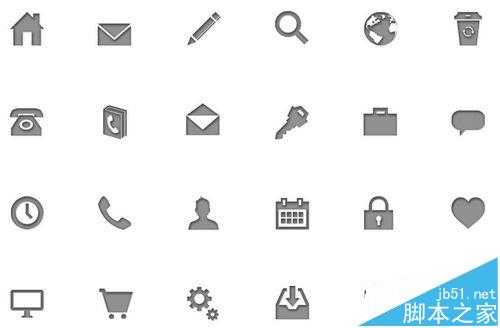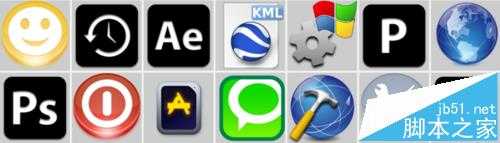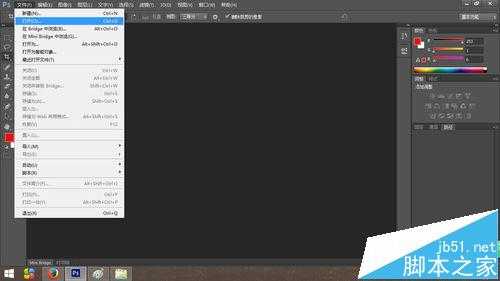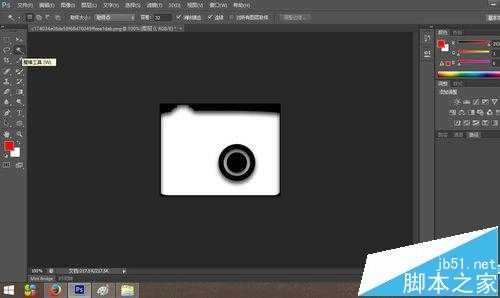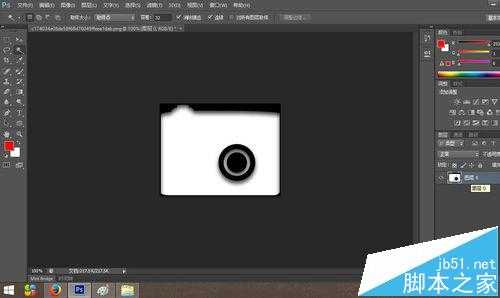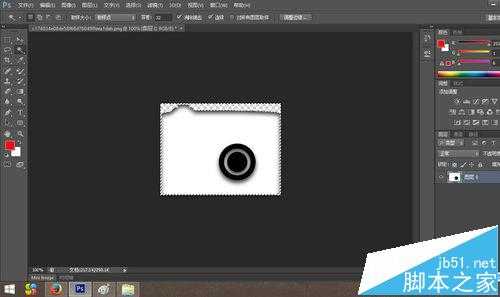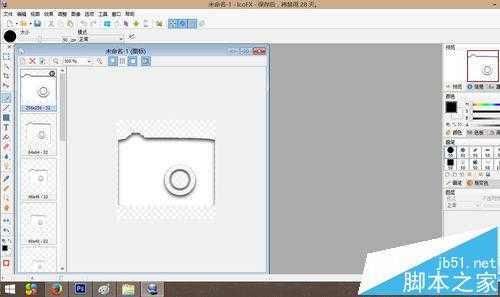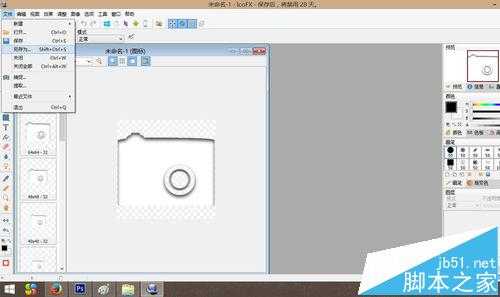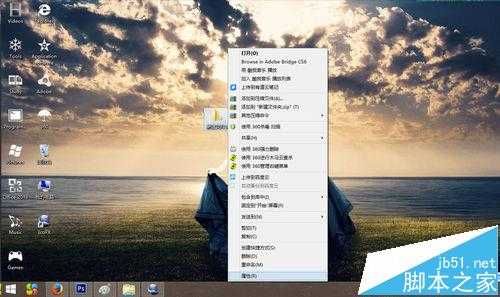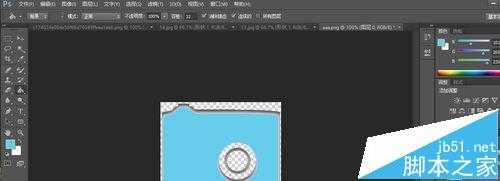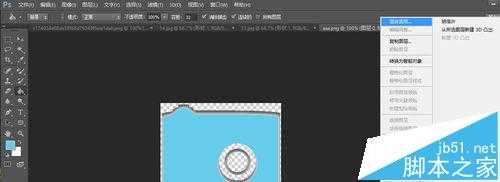是不是很好奇哪些应用软件的图标是怎么做出来的呀?其实我们也可以自己动手DIY哟,不仅充满了乐趣,还可以让自己的电脑与众不同,下面就来跟小编我一起学习制作ico图标吧。
- 软件名称:
- Adobe Photoshop 8.0 中文完整绿色版
- 软件大小:
- 150.1MB
- 更新时间:
- 2015-11-04立即下载
1、首先,我们需要在网上找一些ico图标的素材,尽量找一些图片构成比较简单的图标,以免为自己带来太多后期处理的麻烦。
2、打开Photoshop CS6,点击文件→打开
3、选择一个自己喜欢的图标,然后点击打开
4、点击工具栏左侧的裁剪工具
5、对图片经行裁剪,只留下白色部分即可,然后点击上方的小勾,提交当前裁剪操作。
6、点击左侧工具栏的魔棒工具
7、找到右侧工具栏的图层,双击图层进行解锁
8、然后点击图片中的黑色部分,可以看到黑色部分周围出现了虚线框
9、单击键盘上的Backspace键,这部分就被删去了,剩下的为透明的背景。
10、按照同样的方法把图片剩余的黑色部分也去掉,变成透明背景。
11、点击文件→存储为web所用格式。
12、选择”PNG-24”,然后点击”存储”。
13、选择合适的路径,命名文件后,点击“保存”
14、点击“”确定“”
15、接下来打开IcoFX
16、单击文件→
17、选择刚才保存的文件,单击“打开”
18、点击“从图像创建一个图标”
19、选择“256×256-32”
20、点击文件→另存为,保存图标,ico图标就制作好啦!
21、来用一下吧~
22、大功告成!
23、也可以改变图标的颜色,选择“油漆桶工具”
24、单击“设置前景色”,选择自己喜欢的颜色
25、右键图层→混合选项
26、还可以设置斜面和浮雕、等高线、内阴影、内发光、外发光、投影等使图标变得立体。然后保存就可以啦
注意事项:
找不到合适的白色图标也可以使用彩色的,按照后面的步骤使用“油漆桶工具”把颜色改一下就可以啦
相关推荐:
PS怎么打开ICO图片?
免责声明:本站资源来自互联网收集,仅供用于学习和交流,请遵循相关法律法规,本站一切资源不代表本站立场,如有侵权、后门、不妥请联系本站删除!
《魔兽世界》大逃杀!60人新游玩模式《强袭风暴》3月21日上线
暴雪近日发布了《魔兽世界》10.2.6 更新内容,新游玩模式《强袭风暴》即将于3月21 日在亚服上线,届时玩家将前往阿拉希高地展开一场 60 人大逃杀对战。
艾泽拉斯的冒险者已经征服了艾泽拉斯的大地及遥远的彼岸。他们在对抗世界上最致命的敌人时展现出过人的手腕,并且成功阻止终结宇宙等级的威胁。当他们在为即将于《魔兽世界》资料片《地心之战》中来袭的萨拉塔斯势力做战斗准备时,他们还需要在熟悉的阿拉希高地面对一个全新的敌人──那就是彼此。在《巨龙崛起》10.2.6 更新的《强袭风暴》中,玩家将会进入一个全新的海盗主题大逃杀式限时活动,其中包含极高的风险和史诗级的奖励。
《强袭风暴》不是普通的战场,作为一个独立于主游戏之外的活动,玩家可以用大逃杀的风格来体验《魔兽世界》,不分职业、不分装备(除了你在赛局中捡到的),光是技巧和战略的强弱之分就能决定出谁才是能坚持到最后的赢家。本次活动将会开放单人和双人模式,玩家在加入海盗主题的预赛大厅区域前,可以从强袭风暴角色画面新增好友。游玩游戏将可以累计名望轨迹,《巨龙崛起》和《魔兽世界:巫妖王之怒 经典版》的玩家都可以获得奖励。